Naučite se lahko na tone čednih majhnih trikov, tako da lahko macOS uporabljate hitro in priročno. Eden od teh trikov je, kako izbrati vse. Vsakdo, ki prihaja iz osebnega računalnika, se mora navaditi na pomanjkanje možnosti polnega desnega klika, sicer bi lahko funkcija izberi vse delovala drugače. Morda pa se niste zavedali, da ima Mac to funkcijo. Spodaj bomo obravnavali, kako izbrati vse v macOS-u.
Vsebina
- Osnovna funkcija Select All
- Kaj, če želite samo izbrati določen nabor predmetov?
Osnovna funkcija Select All
Na Macu je zelo enostavno izbrati vse. Preprosto pritisnete Command in črko A hkrati na tipkovnici. Uporabljate ga lahko v najrazličnejših nastavitvah. Če to naredim v tem Wordovem dokumentu, izbere vse besedilo:
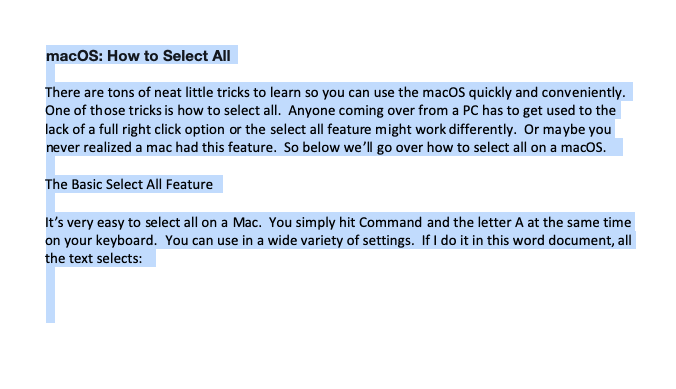
Deluje celo na iskalniku, če imate to okno odprto. To lahko storite tudi, če kliknete namizje in pritisnete Command-A. Nato bo vsak dokument na namizju izbran naenkrat.
Kaj, če želite samo izbrati določen nabor predmetov?
Izbira nekaj predmetov je prav tako enostavna. Če želite na primer nekaj elementov z namizja povleči drugam, preprosto kliknite prvi dokument, ki ga želite izbrati. Povlecite ikono puščice, dokler ne vidite polja, nato pa to polje povlecite, dokler ne pokrije več dokumentov, kot je ta:
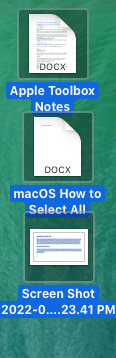
Druga možnost je, da če ste v meniju, kot je Finder, lahko izberete tudi več elementov, tako da kliknete prvi element in nato držite tipko Command. Nato lahko kliknete na elemente, ki jih želite posamezno, da jih izberete vse hkrati.
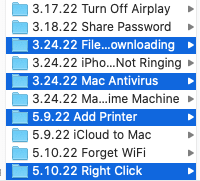
Če želite izbrati celoten seznam naenkrat, kliknite prvi element na želenem seznamu, pridržite tipko Shift in nato izberite zadnji element:
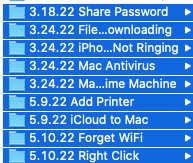
Če želite preklicati izbor enega elementa, lahko pritisnete Command-A in kliknete element, ki ga želite preklicati.